Ubuntu est livré avec un tas de polices installées par défaut. Mais parfois, vous ne serez peut-être pas satisfait des polices disponibles.
Si tel est le cas, vous pouvez facilement installer des polices supplémentaires dans Ubuntu , ou tout autre système Linux tel que Linux Mint.
Dans ce tutoriel, je vais vous montrer :
- Comment installer une police sous Linux
- Comment installer plusieurs polices à la fois
- Comment utiliser un outil graphique pour gérer les polices dans les distributions basées sur Ubuntu
Installer une nouvelle police dans Ubuntu Linux
Les polices sont généralement fournies au format de fichier True Type (TTF) ou Open Type (OTF). Vous pouvez utiliser l'un ou l'autre sous Linux.
Étape 1 :Obtenir des polices
Tout d'abord, téléchargez les polices de votre choix. Vous pouvez obtenir des polices gratuites sur le site Web de Google Fonts.
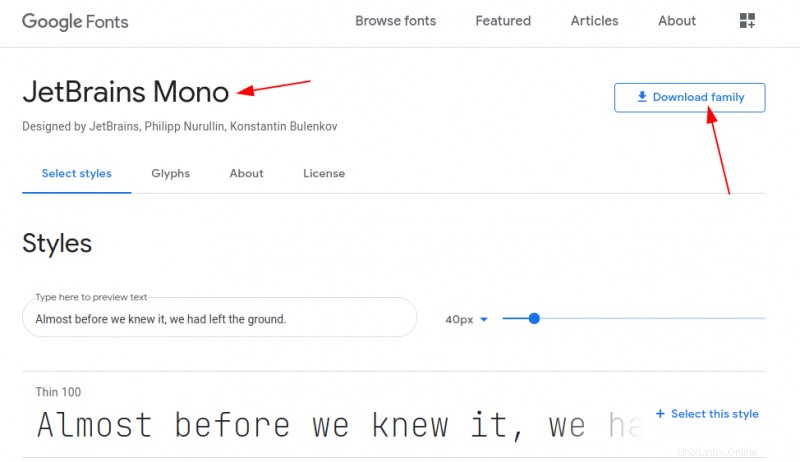
Vous pouvez également trouver des polices sur Lost Type ou Fonts Squirrel.
Étape 2 :Installez les nouvelles polices
Les polices téléchargées se trouvent généralement dans un fichier compressé. Extrayez le fichier zip sous Linux en cliquant avec le bouton droit de la souris et en sélectionnant extraire.
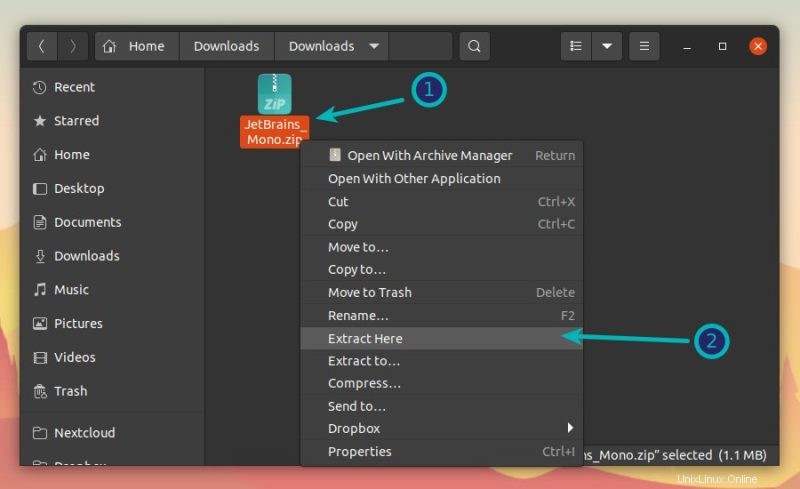
Allez maintenant dans ce dossier extrait et recherchez les fichiers .ttf (TrueType Fonts) ou .otf (openType Fonts).
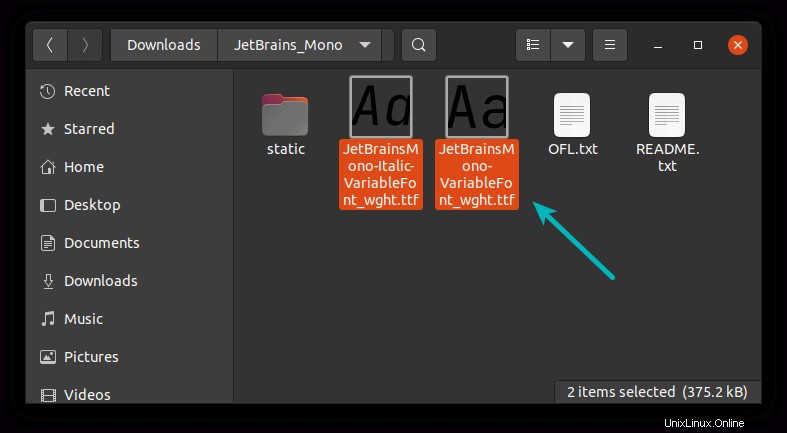
Quoi qu'il en soit, double-cliquez simplement sur le fichier de police. Il l'ouvrira dans l'application Font Viewer. Ici, vous pouvez voir l'option d'installer la police dans le coin supérieur droit :
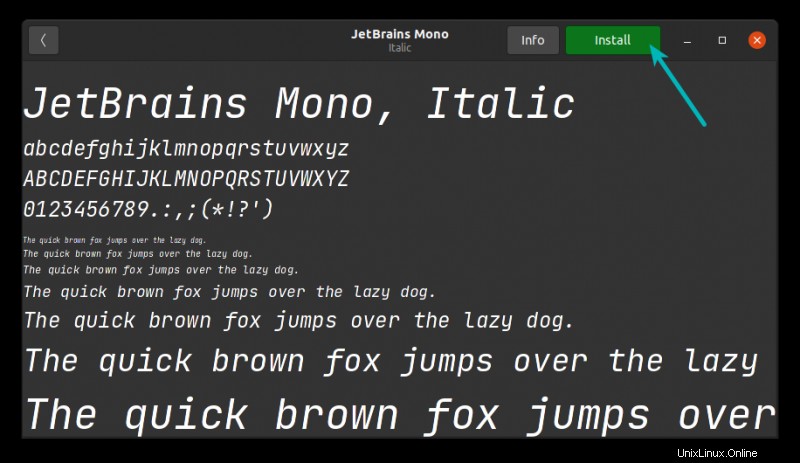
Vous ne verrez vraiment rien en cours d'installation comme vous le voyez lors de l'installation d'un logiciel. Quelques secondes plus tard, vous verrez que le statut a été changé en "Installé “. Aucun prix si vous devinez que la police est maintenant installée.
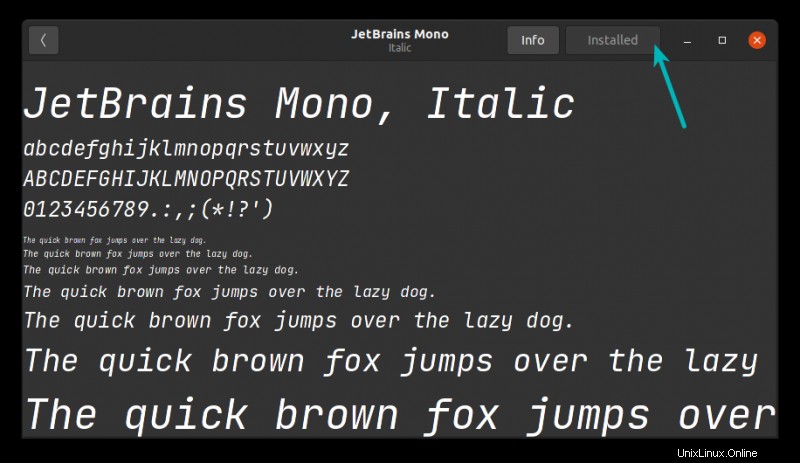
Une fois installé, vous pouvez voir les polices nouvellement installées dans n'importe quelle application qui utilise des polices telles que GIMP, Pinta, etc.
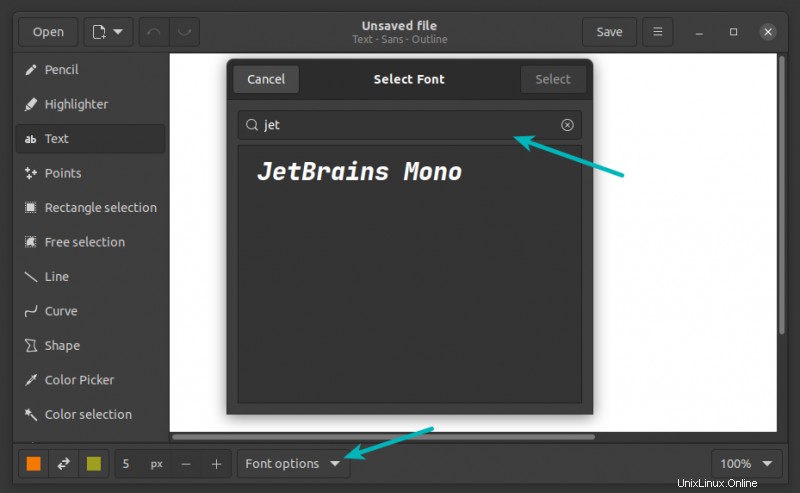
Astuce :Ubuntu fournit un package pour installer toutes les polices Microsoft TrueType en une seule fois.
Installer plusieurs polices à la fois sous Linux
Non, ce n'est pas une faute de frappe. C'est une alternative à l'étape 2 que j'ai mentionnée ci-dessus. Imaginez que vous avez 20 nouvelles polices à installer. L'installation de toutes ces polices, une par une, en double-cliquant dessus est fastidieuse et peu pratique. Vous ne pensez pas ?
Pour installer plusieurs polices à la fois dans Ubuntu, il vous suffit de créer un répertoire .fonts, s'il n'existe pas déjà, dans votre répertoire personnel. Et extrayez ou copiez-collez tous ces fichiers TTF ou OTF dans ce répertoire.
Étape 1 :Créez un répertoire .fonts dans votre répertoire personnel
Accédez à votre répertoire d'accueil dans le gestionnaire de fichiers. Appuyez sur Ctrl + H pour afficher les fichiers cachés dans Ubuntu. Faites un clic droit pour créer un nouveau dossier et nommez-le .fonts . Ce point au début est important. Sous Linux, si vous mettez un point devant le nom du fichier, cela masque le fichier de la vue normale.
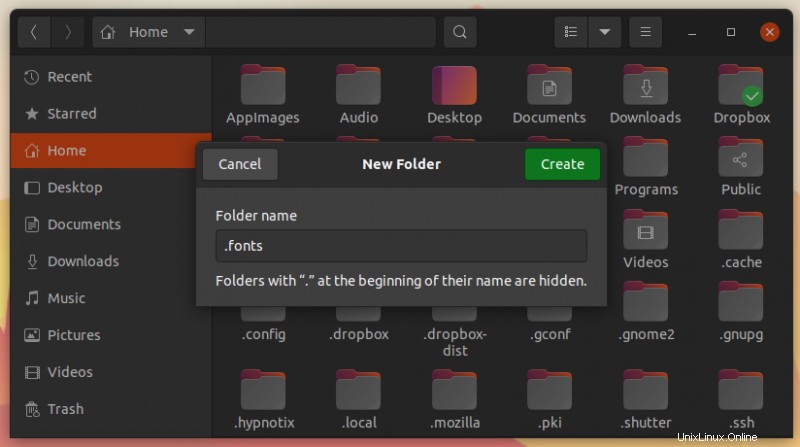
Étape 2 :placez les fichiers de polices dans le répertoire .fonts
Copiez vos fichiers de polices et collez-les dans le répertoire .fonts que vous avez créé à l'étape précédente. Vous n'avez rien d'autre à faire. Ces polices seront désormais disponibles pour vous.
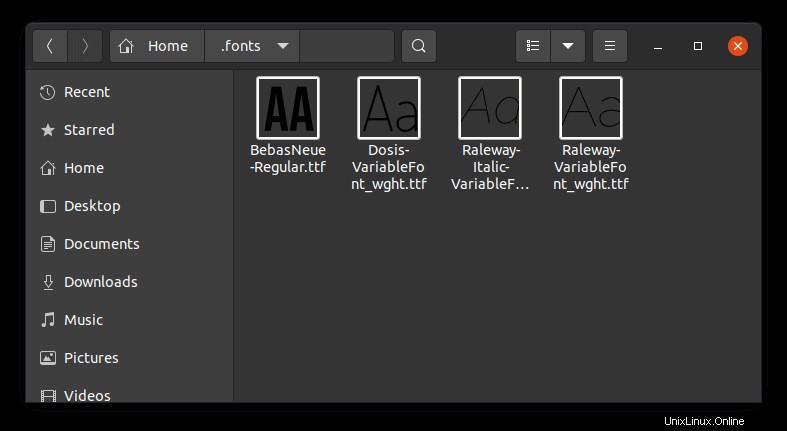
Alternative :utiliser le gestionnaire de polices pour gérer les polices dans Ubuntu et d'autres Linux
Vous pouvez également installer l'application Font Manager et gérer les polices à l'aide d'une application graphique. Cet outil vous permet également de supprimer une police existante.
Veuillez vérifier le gestionnaire de paquets de votre distribution et voir si Font Manager est disponible pour l'installation.
Sur les distributions basées sur Ubuntu et Debian, vous pouvez utiliser la commande apt pour l'installer :
sudo apt install font-managerUne fois installé, recherchez Font Manager dans le menu système et démarrez-le :
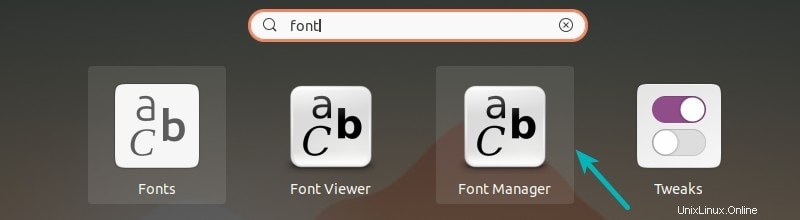
Ouvrez le gestionnaire de polices. Vous pouvez voir les polices installées et la possibilité d'installer de nouvelles polices, de supprimer des polices existantes, etc. ici. C'est un outil assez polyvalent pour gérer les polices dans votre système Linux.
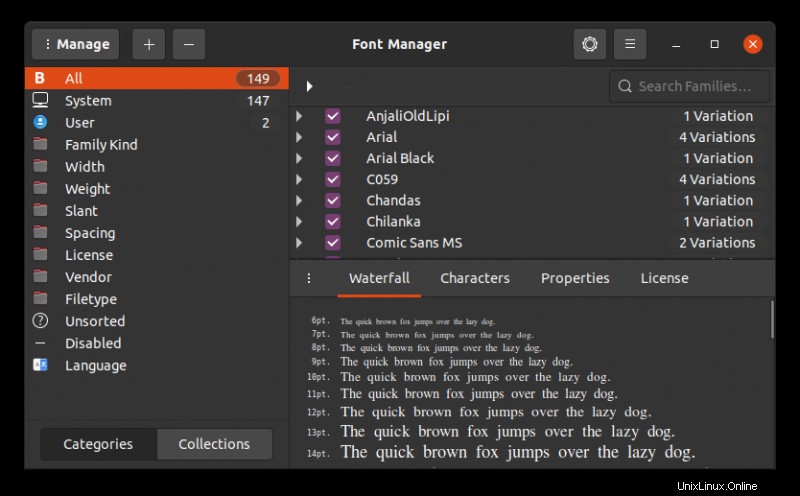
Pour supprimer Font Manager, utilisez la commande ci-dessous :
sudo apt-get remove font-managerJ'espère que ce rapide vous a aidé à installer des polices dans Ubuntu et d'autres systèmes Linux. Faites-moi savoir si vous avez des questions ou des suggestions.